Como Contar Numero De Celdas Con Texto En Excel – ¡Hola! ¿Necesitas contar celdas con texto en Excel? ¡Estás en el lugar correcto! En esta guía completa, te mostraremos cómo hacerlo fácilmente usando funciones y técnicas avanzadas. ¡Comencemos!
Excel ofrece varias funciones y métodos para contar celdas con texto. Desde la sencilla función CONTAR.SI hasta técnicas avanzadas como VBA, te guiaremos a través de cada paso para que puedas dominar esta habilidad esencial.
Funciones de Excel para contar celdas con texto
Existen funciones específicas en Excel que permiten contar el número de celdas que contienen texto. Estas funciones son especialmente útiles cuando se trabaja con grandes conjuntos de datos y se necesita resumir o analizar información basada en valores de texto.
Función CONTAR.SI
La función CONTAR.SI es una de las funciones más utilizadas para contar celdas con texto. Toma dos argumentos:
- Rango: El rango de celdas que se desea evaluar.
- Criterios: El criterio o condición que se utiliza para determinar qué celdas se cuentan. El criterio puede ser un valor de texto específico, un patrón de caracteres comodín o una referencia a otra celda que contiene el criterio.
La función CONTAR.SI devuelve el número de celdas en el rango especificado que cumplen el criterio.
Por ejemplo, para contar el número de celdas en el rango A1:A10 que contienen el texto “Hola”, utilizaríamos la siguiente fórmula:
=CONTAR.SI(A1:A10, “Hola”)
Esta fórmula devolvería el número de celdas en el rango A1:A10 que contienen el texto “Hola”.
Uso de caracteres comodín en CONTAR.SI
Los caracteres comodín se pueden utilizar en los criterios de la función CONTAR.SI para ampliar la búsqueda. Los caracteres comodín más comunes son:
- *: Coincide con cualquier número de caracteres.
- ?: Coincide con cualquier carácter individual.
Por ejemplo, para contar el número de celdas en el rango A1:A10 que contienen el texto “Ho” seguido de cualquier número de caracteres, utilizaríamos la siguiente fórmula:
=CONTAR.SI(A1:A10, “Ho*”)
Esta fórmula devolvería el número de celdas en el rango A1:A10 que comienzan con el texto “Ho”.
Contar celdas con texto específico: Como Contar Numero De Celdas Con Texto En Excel

En este tutorial, aprenderemos a contar celdas que contienen texto específico en una hoja de cálculo de Excel.
Esto es útil cuando queremos identificar y resumir datos basados en valores de texto particulares.
Crear una tabla de datos con diferentes valores de texto
Comencemos creando una tabla de datos con diferentes valores de texto.
- Abre una nueva hoja de cálculo de Excel.
- En la celda A1, escribe “Nombre”.
- En las celdas A2 a A6, ingresa los siguientes nombres: “Juan”, “María”, “Pedro”, “Ana” y “José”.
Mostrar cómo usar la función BUSCAR para identificar celdas con texto específico
La función BUSCAR nos permite buscar un valor específico en un rango de celdas y devolver su posición.
Para identificar celdas con texto específico, podemos usar la función BUSCAR de la siguiente manera:
- En la celda B1, escribe “Texto a buscar”.
- En la celda B2, escribe el texto que deseas buscar, por ejemplo, “Juan”.
- En la celda C2, escribe la siguiente fórmula:
=BUSCAR(B2,$A$2:$A$6)
Demostrar cómo combinar BUSCAR con CONTAR.SI para contar celdas con texto específico
Podemos combinar las funciones BUSCAR y CONTAR.SI para contar celdas que contienen texto específico.
- En la celda D1, escribe “Recuento de celdas con texto específico”.
- En la celda D2, escribe la siguiente fórmula:
=CONTAR.SI($A$2:$A$6,"="&B2)
Contar celdas con texto en un rango
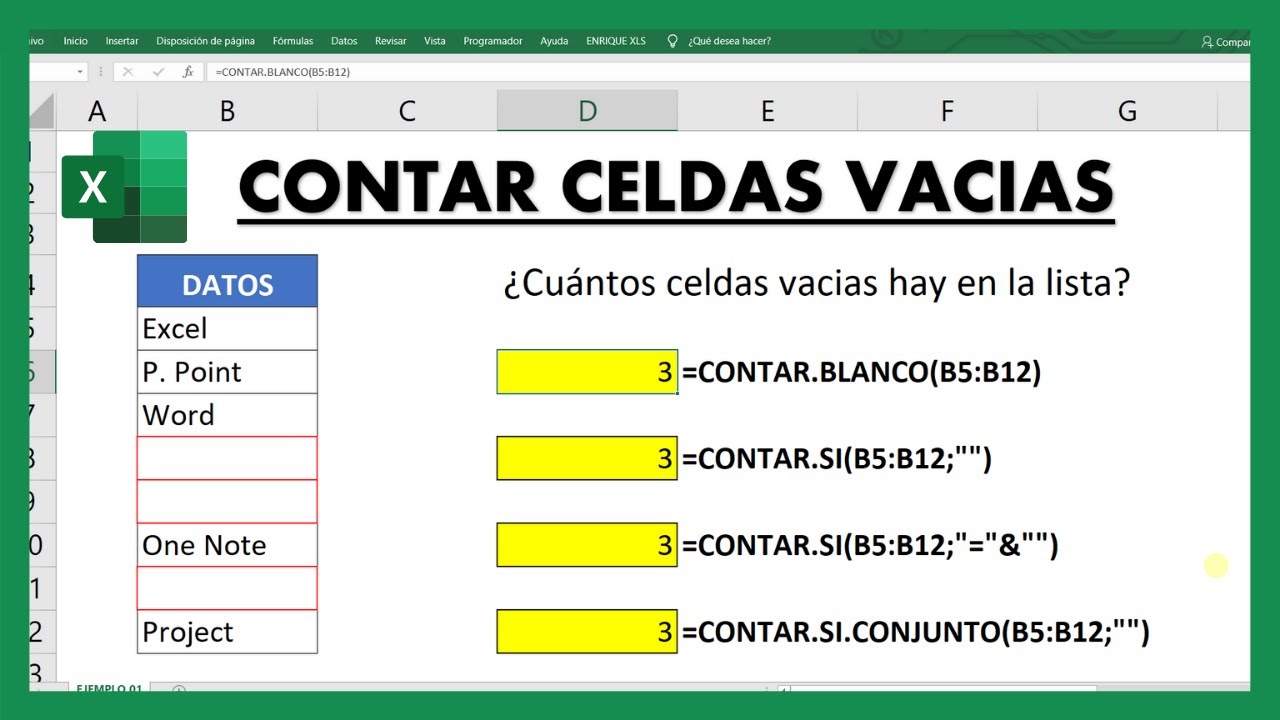
Para contar el número de celdas que contienen texto dentro de un rango específico, podemos utilizar la función CONTARA de Excel.
La función CONTARA cuenta todas las celdas que no están vacías, incluidas las que contienen texto, números, fechas u otros valores.
Sub-tema: Crear un rango de celdas con diferentes valores de texto
Antes de utilizar la función CONTARA, primero debemos crear un rango de celdas que contenga diferentes valores de texto.
- Selecciona un rango de celdas donde quieras contar el número de celdas con texto.
- Ingresa diferentes valores de texto en las celdas seleccionadas.
- Por ejemplo, puedes ingresar valores como “Nombre”, “Dirección”, “Ciudad” y “Código Postal” en las celdas A1, A2, A3 y A4, respectivamente.
Sub-tema: Explicar la función CONTARA
La función CONTARA se utiliza para contar el número de celdas que no están vacías dentro de un rango especificado.
Su sintaxis es:
CONTARA(rango)
Donde “rango” es el rango de celdas que deseas contar.
Sub-tema: Proporcionar ejemplos de uso de CONTARA para contar celdas con texto en un rango
Para contar el número de celdas que contienen texto en un rango, podemos utilizar la función CONTARA de la siguiente manera:
- Selecciona una celda donde quieras mostrar el resultado del conteo.
- Ingresa la siguiente fórmula en la celda seleccionada:
- Por ejemplo, si el rango de celdas con valores de texto es A1:A4, la fórmula sería:
- Presiona Enter para calcular el resultado.
=CONTARA(rango)
Donde “rango” es el rango de celdas que contiene los valores de texto.
=CONTARA(A1:A4)
Crear un resumen de celdas con texto
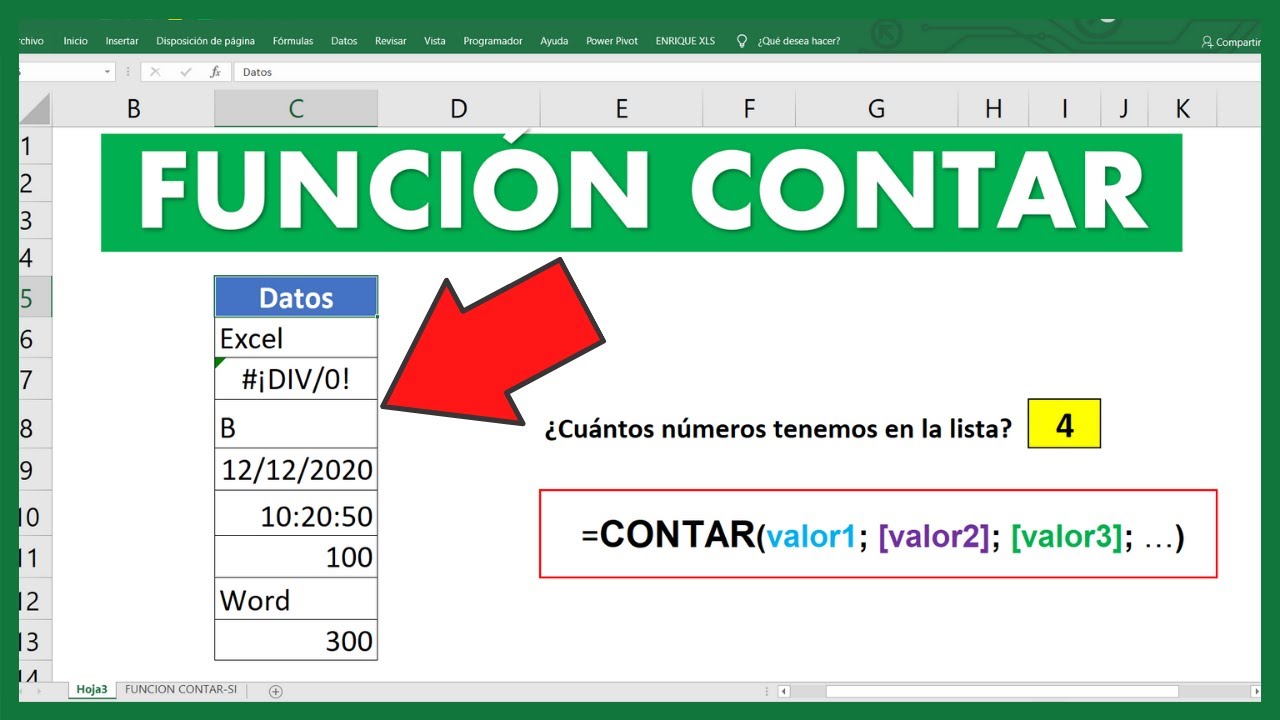
Para obtener una descripción general rápida de la cantidad de celdas que contienen texto en un rango de datos, podemos crear un resumen utilizando una tabla HTML y la función CONTAR.SI de Excel.
Sigue estos pasos:
Organizar los datos en una tabla HTML
Primero, organiza los datos en una tabla HTML con cuatro columnas responsivas: Columna A para los encabezados de columna, Columna B para los valores de texto, Columna C para el recuento de celdas con texto y Columna D para el porcentaje de celdas con texto.
Utilizar la función CONTAR.SI
A continuación, utiliza la función CONTAR.SI para contar las celdas con texto en cada columna. En la Columna C, ingresa la siguiente fórmula en la celda C2 y cópiala en las celdas restantes:
=CONTAR.SI(B2:B10, “”)
Esto contará el número de celdas en el rango B2:B10 que no están vacías.
Crear un gráfico de barras
Finalmente, crea un gráfico de barras para visualizar los resultados. Selecciona las celdas C2:D10, ve a la pestaña “Insertar” y selecciona “Gráfico de barras”. Esto creará un gráfico de barras que muestra el recuento de celdas con texto en cada columna.
Métodos avanzados para contar celdas con texto

Existen técnicas avanzadas para contar celdas con texto que superan las limitaciones de las funciones básicas de Excel. Estas técnicas incluyen el uso de Visual Basic para Aplicaciones (VBA) o funciones personalizadas.
Uso de VBA, Como Contar Numero De Celdas Con Texto En Excel
VBA permite automatizar tareas repetitivas, como contar celdas con texto. El siguiente código VBA cuenta el número de celdas que contienen texto en el rango A1:A10:“`Sub ContarCeldasConTexto() Dim rng As Range Dim i As Long, j As Long Dim strTexto As String Set rng = Range(“A1:A10”) strTexto = InputBox(“Introduce el texto a buscar:”) For i = 1 To rng.Rows.Count
For j = 1 To rng.Columns.Count If rng.Cells(i, j).Value = strTexto Then Count = Count + 1 End If Next j Next i MsgBox “El número de celdas con el texto ‘” & strTexto & “‘ es: ” & CountEnd Sub“`
Funciones personalizadas
También es posible crear funciones personalizadas para contar celdas con texto. La siguiente función personalizada, llamada “ContarTexto”, cuenta el número de celdas que contienen texto en un rango especificado:“`Function ContarTexto(rango As Range) As Long Dim i As Long, j As Long For i = 1 To rango.Rows.Count
For j = 1 To rango.Columns.Count If rango.Cells(i, j).Value “” Then Count = Count + 1 End If Next j Next i ContarTexto = CountEnd Function“`Para utilizar la función personalizada, introduce la siguiente fórmula en una celda:“`=ContarTexto(A1:A10)“`
Limitaciones y cuándo utilizar los métodos avanzados
Los métodos avanzados para contar celdas con texto son útiles en los siguientes casos:* Cuando necesitas contar celdas con texto específico
- Cuando necesitas contar celdas con texto en un rango grande
- Cuando necesitas automatizar el proceso de conteo
Sin embargo, estos métodos también tienen algunas limitaciones:* VBA requiere conocimientos de programación
- Las funciones personalizadas deben crearse y registrarse antes de poder utilizarse
- Ambos métodos pueden ser más lentos que las funciones básicas de Excel para rangos pequeños
Por lo tanto, es importante evaluar cuidadosamente las necesidades específicas y las limitaciones antes de utilizar métodos avanzados para contar celdas con texto.
¡Y ahí lo tienes! Ahora sabes cómo contar celdas con texto en Excel. Estas técnicas te ayudarán a automatizar tus tareas, ahorrar tiempo y obtener información valiosa de tus datos. ¡Gracias por leer!





